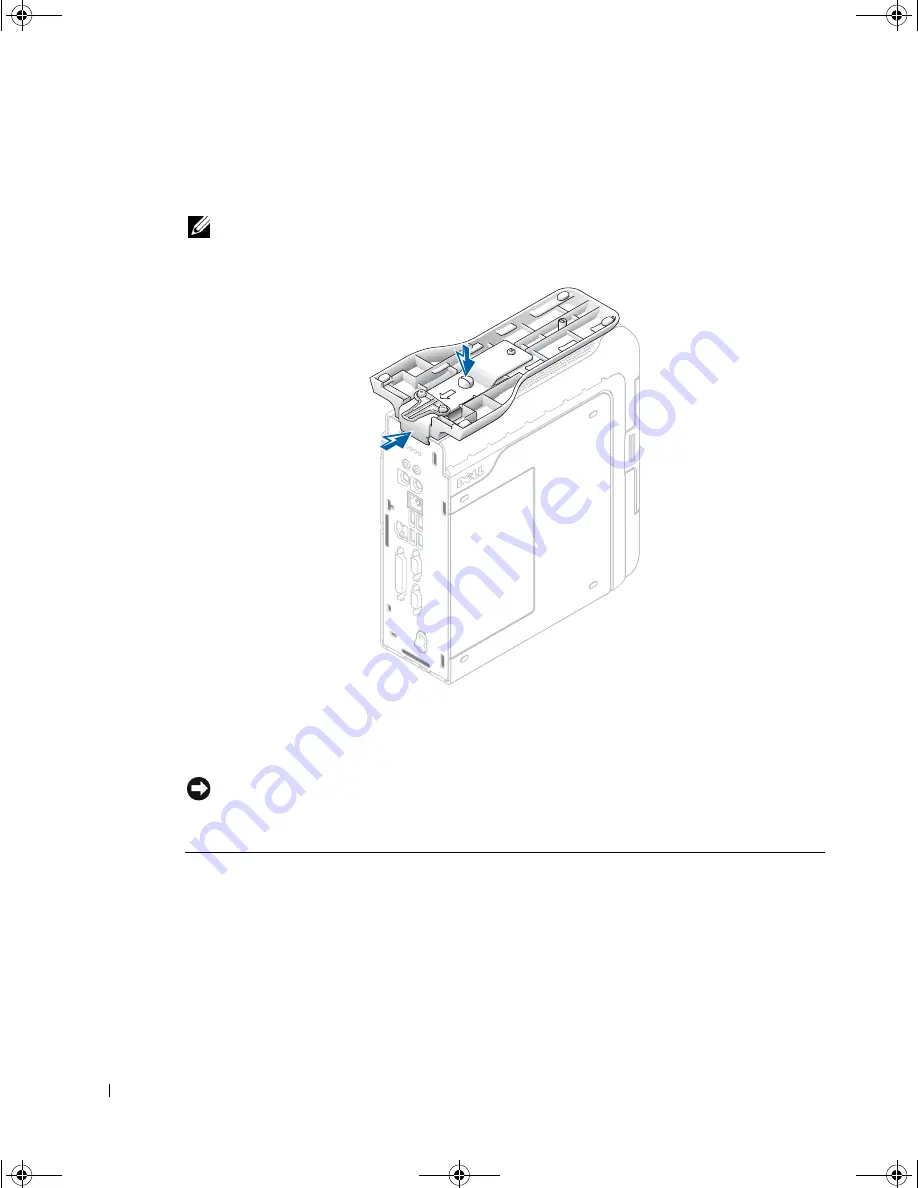
66
설치
및
빠른
참조
안내서
www
.dell.com | support.ap.dell.com
받침대
부착
주
:
책상
또는
테이블
밑에
컴퓨터를
설치할
경우
,
먼저
케이블을
모두
연결한
다음
받침대
를
장착
플레이트에
부착하십시오
(71
페이지의 「장착
플레이트에
받침대
부착」
참조
).
1
조임
나사를
들어
올리고
컴퓨터
뒤쪽에
있는
3
개의
장착
슬롯
중
하나에
섀시
받침
대를
밀어
넣으십시오
.
2
받침대를
제자리에
맞추고
,
나사를
조이십시오
.
주의사항
:
책상
또는
테이블
밑에
컴퓨터를
설치할
경우
진동이
심하게
발생하는
곳이라면
컴퓨터
받침대
대신
벽면
부착
브래킷을
사용하십시오
.
3
3U083kbk3.book Page 66 Friday, July 25, 2003 11:39 AM
Содержание OptiPlex SX Systems
Страница 2: ...3U083fc3 fm Page 2 Friday July 25 2003 12 17 PM ...
Страница 6: ...4 Contents 3U083ebk3 book Page 4 Friday July 25 2003 10 32 AM ...
Страница 32: ...30 目錄 3U083tbk3 book Page 30 Monday July 28 2003 4 58 PM ...
Страница 58: ...56 차례 3U083kbk3 book Page 56 Friday July 25 2003 11 39 AM ...
Страница 81: ... ...
Страница 83: ... 01 0 1 2 30 0 4 5 6 7 31 0 89 31 0 6 0 2 2 00 342 11 1 1 525 3 0 A 525 B C DEFF 527 B C G HDI DEFF 52 15 ...
Страница 84: ... 6 ...
Страница 85: ... 0123 4 56 5 57 8 9 5 8 5 5 7 0 1 0 0 0 0 02 0 1 0 0 0 2 345 067 0 0 0 2 89 0 ...
Страница 86: ... 0 0 2 0 A 0 0 ...
Страница 88: ... 5 CC C CC b3c 5 5 C 5 C 6 5 7 5 7 G H 6 C CC 8 7 6 5 6 H d e 6 F C 6 7A C 5 7 5 M 5 7 M C M d F f M 6 G ...
Страница 93: ... 0 0 0 7 5 C 8 no 5 d F 5 Cp Cp q 9 5 5 5 Cp d 7 0 ...
Страница 94: ... B B B B 0 0 1 A 0 B M 0 1 A 0 N 0 0 OP2 5 5 8 F 5 8 5 6 5 1 0 B B B B 0 0 L B 0 B 0 B 0 B A0 B0 0 ...
Страница 96: ... C0 0 C0 0 B 0 0 C C 9 9 C 9U PK 9U VK ...
Страница 98: ... A 5 8 5 5 5 I 5 8 5 5 5 5 C 5 VF Y 7 e 5 5 e V Y W L 0 0 ...
Страница 100: ... 5 5 8 8 5 I A 5 V Y 60 6 B B 0 1 0B B 0 C 0 0 0 H 5 m z C 6 5 7 F 5 8 5 X2 A 0 B B 0A 1 0 0 F 0 YG Q Y2 ...
Страница 107: ...3U083ap3 fm Page 1 Friday July 25 2003 12 07 PM ...















































